| Win10怎么彻底删除/卸载右下角的资讯和新闻功能? | 您所在的位置:网站首页 › 开机时弹出的今日热点广告什么的如何彻底删除 › Win10怎么彻底删除/卸载右下角的资讯和新闻功能? |
Win10怎么彻底删除/卸载右下角的资讯和新闻功能?
|
当前位置:系统之家 > 系统教程 > Win10怎么彻底删除/卸载右下角的资讯和
Win10怎么彻底删除/卸载右下角的资讯和新闻功能?
时间:2021-06-11 10:49:19 作者:辰奕 来源:系统之家 1. 扫描二维码随时看资讯 2. 请使用手机浏览器访问: https://m.xitongzhijia.net/xtjc/20210611/214433.html 手机查看 评论 反馈  网盘下载
Win10 21H2 完美精简版64位 V2021
网盘下载
Win10 21H2 完美精简版64位 V2021
大小:4.58 GB类别:Windows 10系统 最近,Win10电脑又一次推送了新的功能,新功能在电脑的任务栏中会生成一个资讯和兴趣,对于许多用户来说这个功能几乎没有用处,而且还很碍事,那么我们要怎么彻底的删除这个功能呢?下面小编就为大家讲解一下吧! 方法一: 其实这个功能是和我们的EDGE浏览器绑定的,如果用户也不怎么使用edge浏览器,可以直接卸载edge浏览器,从而这个功能也会直接卸载。 操作方法: 1、首先右键点击左下角的“windows图标”按钮,点击弹出菜单中的“windows powershell(管理员)” 
2、在其中输入“get-appxpackage *edge*”回车确定。查找到edge浏览器的安装包名称。 
3、接着来到图示位置,可以看到PackageFullName右侧的就是该安装包名称了,这里是“Microsoft.MicrosoftEdge_44.18362.449.0_neutral__8wekyb3d8bbwe” 
4、我们可以将它复制到记事本中,然后在它的前面加入“remove-appxpackage” 
5、然后复制粘贴到之前的命令窗口中,回车确定,就可以删除edge浏览器了。  方法二:
方法二:
这里给不喜欢看新闻的朋友们分享下怎么关闭,直接右击任务栏鼠标移动到咨询和兴趣上,有关闭选项直接选中。 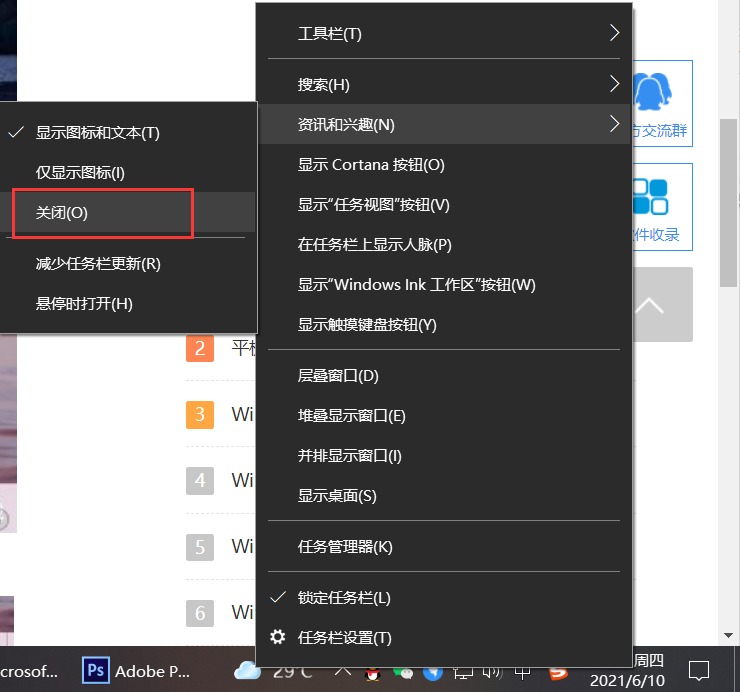
任务栏右击选择关闭资讯
然后任务栏就恢复原样了,很多人都不喜欢任务栏有其它乱七八糟的东西,希望这条小知识对大家有用。 标签Win10任务栏的天气要怎么取消/关闭? 下一篇 > Win10右下角的图标怎么全部显示出来? 相关教程 最新Win10搜索框点击无反应永久解决-【四种方... Win10设置里的恢复不见了怎么办-Win10恢复选... Win10如何开启文件历史记录 Win10版本有啥区别-Win10版本之间的区别对照... Win10怎么设置蓝色选定框 Win10电脑打字光标乱跳的解决方法 Win10怎么打开同步设置功能-Win10电脑同步你... Win10补丁在哪个文件夹里 Win10如何输入产品密钥-Win10输入产品密钥的... Win10开机显示logo后黑屏怎么办
电脑C盘内存满了怎么清理内存?七种方法轻松搞定! 
Win10打印机共享0x0000709怎么解决?打印机操作无法完成错误0x0000709解决方法 
Win10 ltsc是什么版本?Win10 Ltsc版和普通版有什么区别? 
Wechat Files文件夹可以删除吗?Wechat Files文件夹怎么删除? 发表评论共0条  没有更多评论了
没有更多评论了
评论就这些咯,让大家也知道你的独特见解 立即评论以上留言仅代表用户个人观点,不代表系统之家立场 |
【本文地址】
| 今日新闻 |
| 推荐新闻 |
| 专题文章 |
